Wie verwende ich Dropbox und was ist das? Registrierung in Dropbox. Dropbox: Installation, Registrierung, Konfiguration und Betrieb. Cloud-Datenspeicherung, Zugriff auf Dropbox-Dateien. So fügen Sie Dateien zu Ihrem Dropbox-Konto hinzu
Dropbox ist ein Cloud-Datenspeicherdienst. Dies ist ein Speicherort auf dem Server. Über dedizierten Speicher können Sie Daten mit anderen Internetnutzern austauschen. Dies ist praktisch, da Sie große Mengen an Informationen an Benutzer senden können. In unserem Artikel verraten wir Ihnen, wie Sie eine Datencloud erstellen und sich bei Dropbox registrieren.
Mit Dropbox können Sie von all Ihren Computern, Telefonen oder Tablets aus auf Ihre Daten zugreifen. Alle Ihre Informationen werden geschützt und auf dem Server gespeichert. Um sich beim Dropbox-System anzumelden, folgen Sie dem Link zur offiziellen Dropbox-Website. Klicken Sie auf die Schaltfläche „Anmelden“.  Geben Sie den Benutzernamen und das Passwort ein, die Sie bei der Registrierung bei Dropbox angegeben haben.
Geben Sie den Benutzernamen und das Passwort ein, die Sie bei der Registrierung bei Dropbox angegeben haben.
Um sich im Dropbox-System zu registrieren, klicken Sie auf die Schaltfläche „Registrieren“. Das System fordert Sie auf, ein Registrierungsformular auszufüllen. Geben Sie Ihren Vornamen, Nachnamen und Ihre E-Mail-Adresse ein. Klicken Sie auf Registrierung. Als nächstes werden Sie vom System aufgefordert, einen Tarifplan auszuwählen.  Ein einfaches Dropbox-Konto ist kostenlos. Wenn Sie sich für den Basisplan entscheiden, stellt Ihnen Dropbox 2 GB Speicherplatz auf dem Datenserver für Ihren Bedarf zur Verfügung.
Ein einfaches Dropbox-Konto ist kostenlos. Wenn Sie sich für den Basisplan entscheiden, stellt Ihnen Dropbox 2 GB Speicherplatz auf dem Datenserver für Ihren Bedarf zur Verfügung.
Nachdem Sie die Registrierungskarte ausgefüllt und einen Tarifplan ausgewählt haben, werden Sie auf die Seite weitergeleitet, auf der der Dropbox-Download beginnt.  Die Anwendung wird installiert. Wenn Sie alles richtig machen, werden Sie nach Abschluss der Installation zur Dropbox-Anmeldeseite weitergeleitet.
Die Anwendung wird installiert. Wenn Sie alles richtig machen, werden Sie nach Abschluss der Installation zur Dropbox-Anmeldeseite weitergeleitet. 
Geben Sie die bei der Registrierung angegebene E-Mail-Adresse und das Passwort ein und klicken Sie auf „Anmelden“.  Klicken Sie auf „Dropbox-Ordner öffnen“. In der Taskleiste wird eine Meldung angezeigt, dass Sie mit dem Dropbox-System verbunden sind. Klicken Sie auf die Registerkarte und wählen Sie „Ordner öffnen“.
Klicken Sie auf „Dropbox-Ordner öffnen“. In der Taskleiste wird eine Meldung angezeigt, dass Sie mit dem Dropbox-System verbunden sind. Klicken Sie auf die Registerkarte und wählen Sie „Ordner öffnen“.  Sobald Sie den Ordner geöffnet haben, finden Sie Anweisungen und eine Anleitung für die ersten Schritte mit Dropbox. Versuchen Sie, ein paar Fotos oder Dokumente in den Dropbox-Ordner zu ziehen. Öffnen Sie dann die Dropbox-Website unter
Sobald Sie den Ordner geöffnet haben, finden Sie Anweisungen und eine Anleitung für die ersten Schritte mit Dropbox. Versuchen Sie, ein paar Fotos oder Dokumente in den Dropbox-Ordner zu ziehen. Öffnen Sie dann die Dropbox-Website unter
Dropbox ist der weltweit erste und mit Abstand beliebteste Cloud-Speicherdienst. Hierbei handelt es sich um einen Dienst, über den jeder Benutzer beliebige Daten, sei es Multimedia, elektronische Dokumente oder alles andere, an einem sicheren Ort speichern kann.
Sicherheit ist keineswegs der einzige Trumpf im Arsenal von Dropbox. Dabei handelt es sich um einen Cloud-Dienst, d. h. alle hinzugefügten Daten landen in der Cloud und bleiben an ein bestimmtes Konto gebunden. Auf die zu dieser Cloud hinzugefügten Dateien kann von jedem Gerät aus zugegriffen werden, auf dem das Dropbox-Programm oder die Dropbox-Anwendung installiert ist, oder indem man sich einfach über einen Browser auf der Website des Dienstes anmeldet.
In diesem Artikel sprechen wir über die Verwendung von Dropbox und darüber, was dieser Cloud-Dienst im Allgemeinen leisten kann.
Die Installation dieses Produkts auf einem PC ist nicht schwieriger als bei jedem anderen Programm. Nachdem Sie die Installationsdatei von der offiziellen Website heruntergeladen haben, führen Sie sie einfach aus. Befolgen Sie anschließend die Anweisungen. Wenn Sie möchten, können Sie den Speicherort für die Installation des Programms sowie den Speicherort für den Dropbox-Ordner auf Ihrem Computer angeben. Hier werden alle Ihre Dateien hinzugefügt und bei Bedarf kann dieser Speicherort jederzeit geändert werden.

Ein Konto erstellen
Wenn Sie noch kein Konto bei diesem wunderbaren Cloud-Dienst haben, können Sie auf der offiziellen Website eines erstellen. Hier ist alles wie gewohnt: Geben Sie Ihren Vor- und Nachnamen sowie Ihre E-Mail-Adresse ein und legen Sie ein Passwort fest. Als nächstes müssen Sie das Kontrollkästchen aktivieren, um Ihr Einverständnis mit den Bedingungen der Lizenzvereinbarung zu bestätigen, und auf „Registrieren“ klicken. Das war's, Ihr Konto ist fertig.

Notiz: Das erstellte Konto muss bestätigt werden. An Ihre E-Mail-Adresse wird ein Brief mit dem Link gesendet, dem Sie folgen müssen.
Einstellungen
Nach der Installation von Dropbox müssen Sie sich bei Ihrem Konto anmelden und dafür Ihren Benutzernamen und Ihr Passwort eingeben. Wenn Sie bereits Dateien in der Cloud haben, werden diese synchronisiert und auf Ihren PC heruntergeladen. Wenn keine Dateien vorhanden sind, wird einfach der leere Ordner geöffnet, den Sie dem Programm bei der Installation zugewiesen haben.

Dropbox läuft im Hintergrund und wird in der Taskleiste minimiert, von wo aus Sie auf die neuesten Dateien oder Ordner auf Ihrem Computer zugreifen können.

Von hier aus können Sie die Programmeinstellungen öffnen und die gewünschten Einstellungen vornehmen (das Symbol „Einstellungen“ befindet sich in der oberen rechten Ecke des kleinen Fensters mit den neuesten Dateien).
Wie Sie sehen, ist das Dropbox-Einstellungsmenü in mehrere Registerkarten unterteilt.

Im Fenster „Konto“ können Sie den Synchronisierungspfad finden und ändern, Benutzerdaten anzeigen und, was am interessantesten ist, Synchronisierungseinstellungen konfigurieren (selektive Synchronisierung).

Warum ist das notwendig? Tatsache ist, dass standardmäßig alle Inhalte Ihrer Dropbox-Cloud mit Ihrem Computer synchronisiert, in einen dafür vorgesehenen Ordner heruntergeladen werden und daher Speicherplatz auf Ihrer Festplatte beanspruchen. Wenn Sie also ein Basiskonto mit 2 GB freiem Speicherplatz haben, spielt das höchstwahrscheinlich keine Rolle, aber wenn Sie beispielsweise ein Geschäftskonto mit bis zu 1 TB Speicherplatz in der Cloud haben, werden Sie das wahrscheinlich nicht wollen Das gesamte Terabyte nahm auch Platz auf dem PC ein.

So können Sie beispielsweise wichtige Dateien und Ordner synchronisieren, Dokumente, auf die Sie ständig Zugriff haben müssen, große Dateien jedoch nicht synchronisieren und sie nur in der Cloud belassen. Wenn Sie eine Datei benötigen, können Sie sie jederzeit herunterladen. Wenn Sie sie anzeigen möchten, können Sie dies im Internet tun, indem Sie einfach die Dropbox-Website öffnen.

Über die Registerkarte „Importieren“ können Sie den Import von Inhalten von mobilen Geräten konfigurieren, die an einen PC angeschlossen sind. Durch Aktivieren der Kamera-Upload-Funktion können Sie auf Ihrem Smartphone oder Ihrer Digitalkamera gespeicherte Fotos und Videodateien zu Dropbox hinzufügen.
Außerdem können Sie in diesem Spiel die Funktion zum Speichern von Screenshots aktivieren. Die von Ihnen erstellten Screenshots werden automatisch als vorgefertigte Grafikdatei im Speicherordner gespeichert, zu der Sie sofort einen Link erhalten können.

Im Reiter „Bandbreite“ können Sie die maximal zulässige Geschwindigkeit festlegen, mit der Dropbox hinzugefügte Daten synchronisiert. Dies ist notwendig, um das langsame Internet nicht zu belasten oder das Programm einfach unbemerkt arbeiten zu lassen.

Im letzten Einstellungsreiter können Sie bei Bedarf einen Proxyserver konfigurieren.
Dateien hinzufügen
Um Dateien zu Dropbox hinzuzufügen, kopieren oder verschieben Sie sie einfach in den Programmordner auf Ihrem Computer. Anschließend beginnt die Synchronisierung sofort.

Sie können Dateien sowohl zum Stammordner als auch zu jedem anderen Ordner hinzufügen, den Sie selbst erstellen können. Sie können dies auch über das Kontextmenü tun, indem Sie auf die gewünschte Datei klicken: Senden – Dropbox.

Zugriff von jedem Computer aus
Wie am Anfang des Artikels erwähnt, kann von jedem Computer aus auf Dateien im Cloud-Speicher zugegriffen werden. Und dazu ist es keineswegs notwendig, das Dropbox-Programm auf Ihrem Computer zu installieren. Sie können einfach die offizielle Website in Ihrem Browser öffnen und sich dort anmelden.

Direkt von der Site aus können Sie mit Textdokumenten arbeiten, Multimedia anzeigen (das Laden großer Dateien kann lange dauern) oder die Datei einfach auf Ihrem Computer oder einem daran angeschlossenen Gerät speichern. Der Kontoinhaber kann Kommentare zu Dropbox-Inhalten hinzufügen, Links zu Benutzern erstellen oder diese Dateien im Web veröffentlichen (z. B. in sozialen Netzwerken). 
Mit dem integrierten Site Viewer können Sie auch Multimedia-Inhalte und Dokumente in den auf Ihrem PC installierten Anzeigetools öffnen.

Zugriff von einem mobilen Gerät
Neben dem Computerprogramm gibt es Dropbox auch in Form von Anwendungen für die meisten mobilen Plattformen. Es kann auf iOS, Android, Windows Mobile und Blackberry installiert werden. Alle Daten werden auf die gleiche Weise wie auf einem PC synchronisiert, und die Synchronisierung selbst funktioniert in beide Richtungen, d. h. von einem Mobiltelefon aus können Sie auf die gleiche Weise Dateien zur Cloud hinzufügen.

Tatsächlich ist es erwähnenswert, dass die Funktionalität der mobilen Dropbox-Anwendungen den Fähigkeiten der Website nahe kommt und in jeder Hinsicht der Desktop-Version des Dienstes überlegen ist, die im Wesentlichen nur ein Zugriffs- und Anzeigemittel ist.

Allgemeiner Zugang

Notiz: Wenn Sie jemandem erlauben möchten, eine bestimmte Datei anzuzeigen oder herunterzuladen, das Original jedoch nicht zu bearbeiten, stellen Sie einfach einen Link zu der Datei bereit, anstatt sie zu teilen.
Dateifreigabefunktion
Diese Möglichkeit ergibt sich aus dem vorherigen Absatz. Natürlich haben die Entwickler Dropbox ausschließlich als Cloud-Dienst konzipiert, der sowohl für private als auch für geschäftliche Zwecke genutzt werden kann. Aufgrund der Leistungsfähigkeit dieses Speichers kann er jedoch auch als File-Sharing-Dienst genutzt werden.

So haben Sie zum Beispiel Fotos von einer Party, auf der viele Ihrer Freunde waren, die diese Fotos natürlich auch haben möchten. Sie gewähren ihnen einfach allgemeinen Zugriff oder stellen sogar einen Link bereit, und schon laden sie diese Fotos auf ihren PC herunter – alle freuen sich und sind Ihnen für Ihre Großzügigkeit dankbar. Und das ist nur eine der Anwendungsmöglichkeiten.
Dropbox ist ein weltbekannter Cloud-Dienst, für den es viele Anwendungsfälle gibt, die nicht nur auf die Absichten seiner Autoren beschränkt sind. Dabei kann es sich um eine praktische Speicherung von Multimedia- und/oder Arbeitsdokumenten für den Heimgebrauch oder um eine fortschrittliche und multifunktionale Lösung für Unternehmen mit großen Volumina, Arbeitsgruppen und umfangreichen Verwaltungsfunktionen handeln. Auf jeden Fall verdient dieser Dienst Aufmerksamkeit, schon allein deshalb, weil er zum Austausch von Informationen zwischen verschiedenen Geräten und Benutzern genutzt werden kann und auch einfach Platz auf der Festplatte Ihres Computers spart.
Es gibt eine ganze Reihe von Diensten im Internet, die behaupten, die gleiche Funktionalität wie Dropbox zu haben. Nehmen Sie ZumoDrive, Live Mesh, SkyDrive, Ubuntu One oder SugarSync. Es gibt viele davon, aber heute werden wir genau darüber sprechen – alles hat seine Zeit und man kann die Unermesslichkeit nicht erfassen, aber man muss es versuchen. Darüber hinaus ist Dropbox interessant, weil es einfach zu bedienen ist, die Benutzeroberfläche intuitiv ist und der Dienst selbst bis zu einem gewissen Grad kostenlos ist. Also fangen wir an.
Dropbox – was ist das und wozu dient es?
ist ein cloudbasiertes Informationsspeichersystem in Form von Ordnern oder Dateien. Das heißt, Sie speichern Dateien nicht auf Ihrem Computer, sondern bei einem Drittanbieterdienst. Sie können dies kostenlos bis zu 2 Gigabyte tun oder Ihre Speicherkapazität erhöhen, indem Sie Ihre Freunde über Empfehlungslinks mit dem Dienst verbinden. Für jeden neuen Benutzer erhalten Sie 125 Megabyte zusätzlichen Speicherplatz. Gegen eine zusätzliche Gebühr können bis zu 100 Gigabyte zusätzlicher Speicher erworben werden. Mit der Dropbox-Cloud können Sie Dateien beispielsweise zwischen einer Heimgruppe von Computern synchronisieren. Ich habe zum Beispiel mittlerweile 4 Rechner in Betrieb und auf allen ist Dropbox installiert. Wenn ich also Dateien auf einem PC in der Cloud abgelegt habe, kann ich sie sofort auf einem anderen sehen. Nun, nutzen Sie sie natürlich. Im Allgemeinen verfügt dieser Dienst über so viele Funktionen, dass sie nicht in einem Artikel zusammengefasst werden können. Ich fange also ganz am Anfang an und gehe dann Schritt für Schritt voran und erkunde unsere Dropbox.
Heutzutage arbeiten viele Benutzer täglich an mehreren Computern gleichzeitig. Es gibt zum Beispiel einen PC zu Hause, einen anderen am Arbeitsplatz, da ist auch ein Laptop oder Smartphone, vielleicht auch ein Tablet. In diesem Fall wird es sehr schwierig, Daten zu synchronisieren – die notwendigen Dateien müssen mehrmals per E-Mail verschickt, ISQ oder Skype verwendet, USB-Laufwerke angeschlossen oder alles auf Datenträger kopiert werden. Es ist umständlich und langwierig, da werden Sie mir zustimmen.
Kompaktfestplatten und USB-Laufwerke lösen dieses Problem, allerdings nur teilweise. Und entscheiden sie? Sie können ein Flash-Laufwerk zu Hause vergessen oder es sogar verlieren, und es geht oft kaputt. Und die Informationen darüber können sehr wertvoll und notwendig sein. Die Speicherung von Informationen im Internet ist die sicherste Lösung. Und diese Art der Aufbewahrung erleichtert Ihnen das Leben erheblich – Sie müssen sich keine Sorgen um überflüssige Dinge machen, sondern wissen einfach, dass Sie Ihre eigene, persönliche Truhe online haben, in der alles sicher versteckt ist und nirgendwo hingeht.
- eine dieser modernen „Truhen“. Es dient zum Speichern von Informationen in beliebiger Form und bietet die Möglichkeit, Daten zwischen MAC, PC und allen Arten von Mobilgeräten zu synchronisieren. Dropbox ist extrem einfach zu verwenden und zu verwalten – Sie benötigen keine großen Kenntnisse, um loszulegen. Wie ich bereits erwähnt habe, unterstützt es jedes Dateiformat. Mit Dropbox können Sie mit einer großen Anzahl von Ordnern und Dateien gleichzeitig arbeiten. Dropbox kann auf jedem Betriebssystem installiert werden und funktioniert perfekt miteinander. Beispielsweise haben Sie zu Hause einen MAC, bei der Arbeit Windows und auf Reisen ein iPad.
Sie können weiterhin problemlos mit beliebigen Dateien auf jedem Gerät arbeiten, sie übertragen, ändern oder sogar löschen. Sie können Dateien von jedem Computer aus im Internet veröffentlichen. Wenn Sie eine Datei auf Ihrem PC aktualisieren, wird diese automatisch im Internet aktualisiert. Unterstützt die Zusammenarbeit zwischen mehreren Benutzern. Dazu müssen Sie lediglich einen freigegebenen Ordner erstellen. Andere Dokumente sind für diese Benutzergruppe nicht sichtbar. Wenn Dateien von einem Benutzer geändert werden, werden sie für andere Benutzer automatisch geändert und auf dem Computer wird eine Servicemeldung über die Aktualisierung der Informationen angezeigt.
Es besteht auch die Möglichkeit, Programmversionen zu aktualisieren und zu früheren Versionen zurückzukehren. Mit Dropbox können Sie E-Mails oder andere Informationen über WLAN auf mehreren Geräten teilen. Wenn Sie beispielsweise iPhone, MAC und PC synchronisieren müssen, ohne eine Verbindung zu einem Computer herzustellen. Sogar ein unerfahrener PC-Benutzer kann leicht herausfinden, wie man mit Dropbox arbeitet. Du und ich werden es auch herausfinden.
Laden Sie zunächst den Client über diesen Link herunter – und geben Sie bei der Installation des Programms im Eingabefeld Ihre Registrierungsdaten ein, die Sie bei der Registrierung auf der Website vor dem Download eingegeben haben https://www.dropbox.com. Danach befindet sich auf Ihrem Computer ein Ordner namens „Dropbox“. Jetzt können alle Informationen, die in diesem Ordner abgelegt werden, zwischen der Dropbox-Cloud und jedem Ihrer Computer synchronisiert werden. Jetzt erzähle ich Ihnen ausführlich, ausführlich und mit Bildern, wie Sie das Dropbox-Programm einfach und schnell auf Ihrem Computer installieren und starten. Ich möchte Sie noch einmal daran erinnern, dass spezielle Versionen des Programms für alle Betriebssysteme und mobilen Geräte entwickelt wurden. Laden Sie jetzt unseren Client für PC unter Windows herunter:

Bei der Installation des Programms werden Sie gefragt, ob Sie ein Konto haben oder ein neuer Benutzer sind. Wählen Sie den Punkt „Ich habe kein Dropbox-Konto“.

Obwohl Dropbox bei mir schon länger funktioniert, werde ich als Beispiel das alte Programm löschen und es mit einem neuen Dropbox-Konto erneut installieren. Gleichzeitig gehe ich kein Risiko ein, da alle meine Dateien und Ordner in Dropbox auf dem Computer auch auf dem Server liegen und sicher bleiben. In diesem Fenster müssen Sie alle Ihre Daten eingeben, die Sie bei der Registrierung eingegeben haben. Geben Sie eine korrekte und funktionierende Adresse ein, da Ihr neues Konto damit verknüpft wird.

Wählen Sie nun Ihre Speicherkapazität. Wie Sie sehen, müssen Sie für mehr als 2 Gigabyte bezahlen. Wählen Sie also 2 GB – das wird Ihnen zum ersten Mal ausreichen. Ich habe eine kostenlose „Truhe“ mit einer Größe von 2 GB ausgewählt:

Bei der Installation des Dropbox-Programms können Sie das Verzeichnis angeben, in dem sich alle Ihre synchronisierten Ordner und Dateien befinden, oder Sie können alles standardmäßig belassen – dann erstellt das Programm selbst einen Ordner in „Eigene Dateien\Dropbox“. Der Ordner sieht aus wie das Dropbox-Dienstsymbol. Außerdem erscheint in der Taskleiste ein Dropbox-Symbol, das so aussieht:
Und in Ihrem „Dropbox“-Ordner befinden sich Ordner und Dateien, die sich auf den Dienst beziehen, sowie Ihre Ordner, die Sie nach Belieben umbenennen können. Sie sehen, dass standardmäßig mehrere Ordner erstellt werden – „Fotos“, „Kamera-Uploads“ und eine Dienstdatei mit ihrer Beschreibung. Sie können es auf jeden Fall entfernen und mit dem Rest machen, was Sie möchten. Ich habe alle unnötigen Ordner entfernt und mehrere neue erstellt – für mich selbst, für meine Computer und mehrere für Freunde.

Wenn Sie mit Dateien auf anderen Computern oder Geräten arbeiten möchten, besuchen Sie die Website . Dort können Sie wie am Computer mit der Dokumentation arbeiten, neue Dateien hochladen oder alte im geschützten Modus herunterladen. Es besteht auch die Möglichkeit, Ordner in Ihrer Dropbox-App für andere Benutzer freizugeben.
So erstellen Sie einen freigegebenen Ordner für andere Dropbox-Benutzer
Im Explorer-Kontextmenü erscheint der Eintrag „Dropbox“, in dem Sie sehen, welche zusätzlichen Dinge Sie mit Ordnern und Dateien tun können. Und für den öffentlichen Zugriff müssen Sie Dropbox auf einem anderen Computer installieren, Ihr aktuelles Konto angeben und alle aktuellen Kopien der Cloud erhalten. Ordner und Dateien werden automatisch synchronisiert. Durch die Freigabe in Dropbox können Sie Informationen in Ihrer Cloud mit Freunden, Kollegen und anderen Benutzern teilen.

Jetzt können alle Informationen im Dropbox-Ordner zwischen dem Dropbox-Cloud-Server und jedem Ihrer (oder nicht Ihren) Computer synchronisiert werden. Die Datenübertragung erfolgt über eine SSL-Verbindung und wird mit dem AES-256-Algorithmus verschlüsselt. Dies geschieht alles im Hintergrund und stört Sie in keiner Weise. Das heißt, Sie haben den bequemsten und sichersten Zugriff auf Ordner und Dateien, sowohl von Ihrem Heimcomputer als auch von Ihrem Arbeits-PC oder von einem mobilen Gerät (Tablet, Telefon). Es ist ganz einfach, einige Informationen im Speicher aufzuzeichnen: Ziehen Sie die Dateien einfach per Drag & Drop in Ihren Dropbox-Ordner auf Ihrem PC und warten Sie, bis sie heruntergeladen werden. Ich habe beispielsweise eine Bilddatei mit einem Gewicht von 1,4 GB auf diese Weise übertragen und dieser Vorgang hat 10 Minuten gedauert.
Um anderen Benutzern die Arbeit mit freigegebenen Dateien und Ordnern zu ermöglichen, können Sie einen separaten Ordner erstellen. Zum Beispiel „Freunde“. Jetzt müssen Sie mit der rechten Maustaste darauf klicken und „Dropbox/Diesen Ordner freigeben“ auswählen. Geben Sie im sich öffnenden Browserfenster die E-Mail-Adresse der Person ein, mit der Sie diesen Ordner teilen möchten. Wenn er die Einladung per Post erhält und diese annimmt, kann der Vorgang als abgeschlossen betrachtet werden. Jetzt können Sie Dateien schnell und sicher teilen.

Sie können diesen Link einfach kopieren und per E-Mail an Ihre Freunde senden. Aber warum sollten Sie sich die Mühe machen, wenn Dropbox alles für Sie erledigt? Sie müssen dieses Element im Computer-Kontextmenü (Bild unten) auswählen, um den Link an Ihre Freunde zu senden:

So sieht das Einladungsfenster mit Link in Ihrem Browser aus:

Da nun jeder, der den Ordner freigibt, mit diesem Ordner arbeiten kann, können Sie seinen Inhalt ändern und andere verbundene Benutzer werden die Änderungen sofort sehen. Sofort – denn sie erhalten eine Popup-Benachrichtigung von Dropbox auf ihrem Computer, dass in dieser oder jener Datei ein Update stattgefunden hat. Darüber hinaus können Sie verwalten, wer Zugriff auf den freigegebenen Ordner hat, und sogar die Person löschen, indem Sie Dateien auf ihrem PC oder Mobilgerät löschen.
So, dass du kannst Dropbox teilen, können Sie eine andere Methode verwenden. Sie müssen Einladungen per E-Mail an Freunde oder Kollegen senden, allerdings nur unter einer Bedingung: Sie müssen Dropbox installiert haben. Das geht ganz einfach: Klicken Sie im selben Fenster (Bild oben) auf den Link „Kontakte importieren“. Ihre Postfächer und Dienste, an denen Sie teilnehmen – Gmail usw. – werden im angezeigten Fenster angezeigt. Schreiben Sie den Text der Einladung, indem Sie ihn annehmen, damit Ihre Freunde auf die Dateien zugreifen und mit ihnen arbeiten können. Darüber hinaus sind alle Änderungen für alle anderen Benutzer dieses freigegebenen Ordners in Dropbox sichtbar.
Wir ziehen vielversprechende Schlussfolgerungen: Alle Ordner und Dateien, die auf dem Dropbox-Server gespeichert sind, können jederzeit auf Ihren Computer heruntergeladen, an andere Benutzer gesendet oder einfach etwas daran geändert werden. Darüber hinaus können Sie jederzeit Sicherungskopien aller Dokumente erhalten oder frühere, unveränderte Versionen von Dokumenten wiederherstellen! Praktisch, wenn Sie versehentlich eine Datei gelöscht oder geändert haben. Mit kostenlosem Zugriff (bis zu 2 Gigabyte) können Benutzer frühere Dateiversionen des letzten Monats wiederherstellen, Premium-Benutzer können dies jederzeit tun. Das heißt, wenn Sie ein kostenpflichtiges Konto verwenden, können Sie eine beliebige Kopie Ihres gesamten Computers erhalten, wenn Sie zuvor alle Dateien und Ordner auf Ihrem Computer in Dropbox kopieren. Sie können Dateien und Ordner löschen, ohne sie wiederherstellen zu können. Aber auch hier gibt es Einschränkungen, wenn auch eher komische. Sie können nicht mehrere Dateien oder Ordner gleichzeitig löschen, sondern nur jeweils eine. Und Sie können einen Ordner nicht löschen, wenn er mehr als 1000 Dateien enthält. Das heißt, all dies ist bedingt und lösbar.
Greifen Sie von Mobilgeräten aus auf Dropbox zu
Wie oben erwähnt, kann auf Ihr Dropbox-Konto auch von mobilen Geräten aus zugegriffen werden, beispielsweise von Android-Smartphones, iPhone, iPad oder Balckberry. Was Sie in Dropbox auf Ihrem Mobilgerät tun können:

1. Sehen Sie sich die vollständige Liste der Dateien in Ihrem Dropbox-Konto an.
2. Zeigen Sie einige Dateitypen auf einem mobilen Gerät (docx, txt, pdf, jpg, avi – und fast alle Formate und Erweiterungen) an, die auf meinem Tablet geöffnet sind.
3. Fügen Sie Videodateien, Bilder und Fotos zur Synchronisierung hinzu. Unter Android können Sie ganz einfach in Word arbeiten und Dateien in Dropbox speichern.
4. Erstellen Sie neue Verzeichnisse und Ordner.
5. Speichern Sie alle verfügbaren Dateien in anderen Anwendungen.
Sicherheit in Dropbox
Der Dropbox-Clouddienst kümmert sich um die Sicherheit und Vertraulichkeit all Ihrer Daten. Hier sind die Maßnahmen, die zur Sicherheit und Aufbewahrung von Informationen ergriffen wurden:
1. Alle Informationen werden über eine sichere SSL-Verbindung übertragen.
2. Die Informationen werden in verschlüsselter Form (AES-256) auf dem Server gespeichert und Dropbox-Mitarbeiter haben keinen Zugriff auf die Dateien anderer Personen. Zumindest behauptet das das Unternehmen.
3. Nur Benutzer, die eine Einladung erhalten haben, können auf öffentliche Ordner zugreifen.
4. Nur Benutzer, die über einen Link zur Datei verfügen, können auf Dateien im freigegebenen Ordner zugreifen. Es ist nicht möglich, den gesamten Ordner oder andere Dateien in diesem Verzeichnis anzuzeigen.
5. Alle Dropbox-Anwendungen sind maximal geschützt.
Das heißt, wenn Sie den Cloud-Dienst nutzen, haben Sie bequemen, schnellen und absolut sicheren Zugriff auf Informationen von jedem Computer oder Mobilgerät, das mit Ihrem Konto verbunden ist. Der große Vorteil von Dropbox besteht darin, dass es auch für ungeübte Personen einfach zu bedienen ist und der gesamte Kommunikationsvorgang mit dieser Anwendung so weit wie möglich vereinfacht wird. Aufwändige und langwierige Einstellungen entfallen komplett.
Was macht LAN Sync?
Vor nicht allzu langer Zeit hat Dropbox eine neue Funktion eingeführt – „LAN Sync“. Es ermöglicht die Synchronisierung von Dateien in lokalen Unternehmensnetzwerken ohne Beteiligung des Dropbox-Servers. Diese Funktion erhöht die Geschwindigkeit der Datenübertragung und Informationssynchronisierung innerhalb des Netzwerks erheblich. Wenn zuvor Änderungen an Dateien und Ordnern über den Dropbox-Server erfolgten, prüfen sie jetzt zunächst, ob eine geänderte Datei im lokalen Netzwerk vorhanden ist, und laden diese Datei dann herunter. Das heißt, die Breite des externen Serverkanals hat keinen Einfluss mehr auf die Geschwindigkeit der Anwendung.
Zusatz DropboxPortable Organisiert mit dem Zweck, ein USB-Laufwerk nicht nur zu ersetzen, sondern auch als dessen Ergänzung zu dienen. Diese Anwendung funktioniert von einem Flash-Laufwerk ohne Installation. Sie können alle Dateien und Ordner mit diesem Flash-Laufwerk synchronisieren. Der einzige, aber wesentliche Nachteil besteht darin, dass es sich noch um eine Beta-Version handelt und sie daher nicht sehr stabil läuft.
Wenn Sie aufgrund Ihrer Tätigkeit ständig Dateien zwischen verschiedenen Computern austauschen, ist Dropbox eine nahezu ideale Lösung für die Organisation einer solchen Funktion. Was den zusätzlichen Speicherplatz betrifft, können Sie zusätzliche 250 MB (ich habe bereits geschrieben) für die Datenspeicherung erhalten, indem Sie einige Punkte aus der Liste für Dummies befolgen. Dadurch erhalten Sie den Dropbox-Guru-Status. Ich habe alle diese Punkte problemlos erledigt, da ich mehrere Computer habe und sowohl Konten bei Facebook als auch bei Twitter habe, wo auch 250 MB für die Veröffentlichung eines Dropbox-Links hinzukommen.

Dropbox ist ein Cloud-Datenspeichersystem. Mit diesem Dienst können wir unsere Daten auf den Remote-Servern des Unternehmens speichern und von jedem Computer und anderen Geräten, wie z. B. dem iPhone, darauf zugreifen. Wir können diese Dateien auch problemlos mit anderen Internetnutzern teilen. Ich verwende beispielsweise Dropbox, um auf meine Daten zuzugreifen, sowohl von anderen Computern als auch von meinem Laptop und Telefon.
Um mit Ihren Dateien in der Cloud auf Dropbox zu interagieren, müssen Sie lediglich Ihren Benutzernamen und Ihr Passwort kennen, um von jedem Computer aus darauf zuzugreifen, indem Sie einfach die Website in einem Browser öffnen. Der Einfachheit halber gibt es auch Programme und Anwendungen für Computer und Smartphones.
Dropbox-Cloud stellt dem Nutzer 2 Gigabyte Datenspeicher kostenlos zur Verfügung. Dieses Limit kann auf 16 GB erweitert werden, indem einfach andere Benutzer zum Dropbox-System eingeladen werden. Wenn ich mich nicht irre, bekommen wir für jeden angeworbenen Nutzer ein zusätzliches halbes Gigabyte. Das heißt, Sie müssen etwa 28 Personen gewinnen, um den Speicherplatz auf Dropbox kostenlos auf 16 Gigabyte zu erhöhen. Naja, dann wird schon mehr bezahlt. Heute schauen wir uns die kostenlose Option an.
Lass uns anfangen Dropbox-Registrierung.
Gehen Sie zur offiziellen Website: https://www.dropbox.com.
Hier scheint alles auf Englisch zu sein, aber zum Glück ist auch für diejenigen, die keine Fremdsprachen beherrschen, alles klar. Geben Sie Ihren Vornamen, Nachnamen und Ihre E-Mail-Adresse ein und erstellen Sie ein Passwort. Wir akzeptieren die Bedingungen der Vereinbarung, indem wir das Kontrollkästchen „Ich stimme den Dropbox-Bedingungen zu“ aktivieren. Klicken Sie auf die Schaltfläche „Konto erstellen“.

Das Konto wurde erstellt. Unmittelbar danach beginnt der Download des Programms. Wählen Sie den Speicherort auf dem Computer aus, an den Sie es herunterladen möchten, und klicken Sie auf die Schaltfläche „Speichern“.

Wenn der Download plötzlich nicht startet, müssen Sie auf den Download-Link „Neustart“ klicken, um den Download erneut durchzuführen.

Also haben wir das Programm heruntergeladen, jetzt installieren wir es. Starten Sie die heruntergeladene Datei.

Klicken Sie im sich öffnenden Fenster auf die Schaltfläche „Installieren“.

Die Dropbox-Installation hat begonnen, wir warten...

Wenn die Installation des Programms abgeschlossen ist, werden wir aufgefordert, eine von zwei Optionen auszuwählen. Das erste ist für diejenigen, die noch kein eigenes Dropbox-Konto haben, und das zweite für diejenigen, die bereits eines haben. Wir schon bei Dropbox registriert, also stellen wir es so ein, dass es in den zweiten Modus wechselt. Ich habe schon einen Dropbox Account" und klicken Sie auf die Schaltfläche „Weiter“.

Geben Sie Ihre Daten, E-Mail-Adresse und Ihr Passwort ein, die Sie bei der Registrierung angegeben haben, und klicken Sie erneut auf „Weiter“.


Im nächsten Schritt müssen wir auswählen, welche Einstellungen wir verwenden möchten. Wir belassen die empfohlenen. Klicken Sie auf „Installieren“.

In fünf Schritten führt uns das Programm nun in die Fähigkeiten des Programms ein und zeigt, wie man es richtig nutzt.
Im ersten Schritt wird uns mitgeteilt, dass auf dem Computer ein Ordner erstellt wird, in dem alle Dateien gespeichert werden. Alles, was wir hier platzieren, wird automatisch auf den Server kopiert und wir können von jedem Computer aus auf synchronisierte Dateien zugreifen. Etwas weiter werden wir den Speicherort dieses Ordners ändern.

Im zweiten Schritt wird uns mitgeteilt, dass wir auch über jeden Browser auf unsere Dateien zugreifen können. Wir sind nicht auf nur ein Programm beschränkt. Schauen wir uns als nächstes an, wie das gemacht wird.

Im dritten Schritt wird uns angezeigt, dass ein Symbol im Benachrichtigungsbereich „hängt“.

Damit können wir ganz einfach auf das Programm zugreifen; es läuft zusammen mit dem Computer.

Der vierte Schritt besagt, dass wir anderen Benutzern Zugriff zum Herunterladen unserer Dateien gewähren können, die sich in unserem Dropbox-Ordner befinden und bereits mit dem Server synchronisiert sind.

Und der fünfte Schritt ist der letzte, hier haben wir ein Häkchen im Modus „Meinen Dropbox-Ordner jetzt öffnen“, was bedeutet, dass ich meinen Dropbox-Ordner mit Dateien öffnen soll. Klicken Sie auf „Fertig stellen“.

Es öffnet sich der Dropbox-Ordner, in dem wir alle Dateien ablegen, sodass sie in der „Cloud“ gespeichert werden, also nicht nur auf unserem Computer, sondern auch auf Remote-Dropbox-Servern. Hier gibt es Standarddateien, die sicher gelöscht werden können.

Dieser Ordner wird standardmäßig auf dem Systemlaufwerk gespeichert, was kein besonders geeigneter Ort ist. Ich schlage vor, es in einen Ordner auf einer anderen Festplatte zu ändern. Klicken Sie dazu auf das Programmsymbol, klicken Sie im erscheinenden Fenster auf das Werkzeugsymbol und wählen Sie „Einstellungen“ aus der Dropdown-Liste.

Gehen Sie zur Registerkarte „Erweitert“ und klicken Sie hier auf die Schaltfläche „Verschieben“.

Wir wählen einen Speicherort auf dem Computer aus, an dem unsere Dateien gespeichert werden. Ich wähle das Laufwerk (E:) und den Ordner „EveryDay“ aus. Darin erstellt das Programm selbst einen Dropbox-Ordner, in den es alle Dateien verschiebt, die sich bereits im Cloud-Speicher befinden. OK klicken".

Wir bestätigen die Verschiebung und Speicherung von Dateien im angegebenen Ordner.

Der Ordner ist ausgewählt. Klicken Sie zum Speichern erneut auf „OK“.

Wenn ich jetzt im EveryDay-Ordner auf das Laufwerk „Arbeitsplatz“ (E:) gehe, sehe ich dort Dropbox.

Und wenn ich hineingehe, sehe ich dort Akten. Jetzt werde ich versuchen, noch etwas anderes hineinzuwerfen. Ich möchte darauf hinweisen, dass die Dateien mit den grünen Häkchen bereits synchronisiert sind und von jedem Computer aus zugänglich sind. Und die Dateien, neben denen ein blaues Symbol steht, in meinem Fall das „About School“-Video, werden immer noch auf den Server hochgeladen, und wenn wir möchten, dass auf alle Dateien von verschiedenen Geräten aus zugegriffen werden kann: PC, Laptop, Telefon, dann müssen wir auf die vollständige Synchronisierung warten.

Nun, alle Dateien, die ich in den Dropbox-Ordner hochgeladen habe, wurden bereits auf den Server kopiert und ich kann jetzt von jedem PC aus darauf zugreifen. Jetzt habe ich Ihnen alle Vorgänge von meinem Laptop aus gezeigt, jetzt werde ich versuchen, auf meinen Desktop-Computer umzusteigen. Ich werde dort das Dropbox-Programm installieren und meinen Benutzernamen und mein Passwort eingeben. Generell mache ich alles wie oben beschrieben, registriere mich aber nicht mehr, da ich bereits ein Konto in Dropbox habe.
Ich starte das Programm und melde mich an, indem ich meinen Benutzernamen und mein Passwort eingebe. Jetzt warte ich, bis die Dateien synchronisiert sind, etwa 5 Minuten, wenn es nicht viele davon sind. Ich gehe zum standardmäßigen Dropbox-Dateispeicherordner und sehe, dass ich dort dieselben Dateien habe, die ich auf meinen Laptop hochgeladen habe.

Ich kann auch von jedem Computer aus auf meine Dateien zugreifen, ohne Dropbox zu installieren. Dazu müssen Sie einen beliebigen Browser verwenden.
Gehen Sie zur Website http://www.dropbox.com, klicken Sie auf den Link in der rechten Ecke der Anmeldeseite, geben Sie im angezeigten Formular Ihren Benutzernamen (E-Mail-Adresse) und Ihr Passwort ein und klicken Sie auf die Schaltfläche „Anmelden“. .

Die Seite wird geladen, wo wir unsere Dateien wieder sehen.

Das hier so zu haben Dropbox-Konto, wir können Dateien hochladen und unsere Daten in der Cloud speichern und jederzeit darauf zugreifen, ohne ständig Flash-Laufwerke usw. mit sich führen zu müssen. Das Wichtigste ist, dass Sie sich Ihren Benutzernamen und Ihr Passwort merken.
Sie können auch von Ihrem Smartphone aus auf Ihre Dateien zugreifen. Ich zeige es Ihnen am Beispiel eines iPhones. Installieren Sie die Dropbox-Anwendungen darauf, starten Sie sie und klicken Sie auf die Schaltfläche „Ich bin bereits Dropbox-Benutzer“.

Geben Sie Ihren Benutzernamen und Ihr Passwort ein und klicken Sie auf „In Dropbox anmelden“.

Hier klicken wir auf Abbrechen.

Und hier sind noch einmal unsere Dateien, nur sind sie hier nicht mit unserem Gerät synchronisiert, sondern einfach zum Lesen verfügbar.

Das heißt, wir sehen einfach die Dateien, die sich in der Cloud (auf dem Server) befinden, und wenn wir eine der Dateien öffnen möchten, dann ja, in diesem Fall wird sie zuerst auf unser Gerät heruntergeladen und dann geöffnet.
Das ist es für mich Dropbox-Lektion Ich komme zum Schluss. Wenn Sie Fragen haben, stellen Sie diese in den Kommentaren.
DropBox ist ein Online-Dateispeicherprogramm.
Der Vorteil der Speicherung besteht darin, dass, wenn auf der Festplatte nicht genügend Speicherplatz für neue Dateien vorhanden ist, vorhandene Dateien ins Internet hochgeladen und die Dateien dann vom Computer gelöscht werden können.
Im Wesentlichen speichert der Dateispeicher Benutzerinformationen, damit er sie später verwenden oder seine Dateien an andere Benutzer des World Wide Web übertragen kann.
Gleichzeitig erweitern sie angeblich die Festplatte des Benutzers, was jedoch nicht ganz stimmt.
Um eine Datei zu erhalten, müssen Sie sie außerdem zunächst aus dem Internet herunterladen, und um etwas zum Herunterladen zu haben, müssen Sie die Datei noch früher ins Internet hochladen. Aber das alles ist das Internet – es verschwendet Verkehr ...
Viele Unternehmen stellen ihren Benutzern eine völlig kostenlose kleine „Festplatte“ zur Verfügung. Die DropBox-Site verfügt über 2 GB.
Es kann jedoch auf bis zu 1 TB erweitert werden, indem verschiedene Aufgaben vor Ort erledigt und Geld bezahlt werden, um den bereitgestellten Speicherplatz zu erhöhen.
Die Geschichte von Dropbox

Das Programm wurde bereits 2007 von DropBox erfunden und begann dann mit der Entwicklung. Dieses Programm ist auf vielen Plattformen wie Android, Windows, Linux, Windows Phone, iOS, Blackberry und Bada verfügbar.
Die Idee zu dem Projekt kam Drew Houston zum ersten Mal, als er in einem Bus fuhr.
Laut Internet stieg er eines Tages in einen Bus, und es war ein langer Weg.
Damit ihm nicht langweilig wurde, nahm er seinen Laptop mit, vergaß jedoch, den USB-Stick mitzunehmen.
Er war der Ansicht, dass es für alle Menschen notwendig sei, ein Programm zu entwickeln, das keine zusätzlichen Speichermedien wie Disketten und Disketten erfordert.
Seine Wahl fiel auf das Internet und er begann im Bus sitzend auf einem Laptop die erste Version des DropBox-Programms zu schreiben.
Anschließend wurde das Programm genehmigt und begann gelobt zu werden. Das Unternehmen DropBox wurde gegründet und ihm wurde eine Domain zugewiesen https://www.dropbox.com/.
Aus der Geschichte ist auch bekannt, dass am 19. Juni 2011 jeder Internetnutzer innerhalb von 4 Stunden die Dateien anderer Nutzer sehen und problemlos auf seinen Computer herunterladen konnte.
Je nach Programmversion und Betriebssystem sind die Bedienelemente unterschiedlich.
Der Artikel befasst sich mit der Anwendung für Windows und Android.
Dropbox für Android
Zunächst müssen Sie den Google Play Store auf Ihrem Telefon öffnen.
Eine Internetverbindung ist erforderlich.

Nachdem der Play Market ausgewählt wurde (farbiges Dreieck, bei manchen kann es eine weiße Aktentasche sein), öffnet sich das Play Market-Fenster selbst.
Dazu müssen Sie der Reihe nach Folgendes tun: Melden Sie sich mit Google an.


Sobald die Anmeldung erlaubt ist, erscheint ein Menü.
Was man damit machen kann, zeigt die Abbildung.

Um neue Dateien herunterzuladen, müssen Sie das Menü schließen, indem Sie auf den grauen Bereich klicken.
Dann müssen Sie auf den blauen Kreis mit dem „+“-Zeichen klicken.
Der Internetverkehr wird zum Hoch- und Herunterladen von Dateien verwendet.
Die Abbildung zeigt ein graues Zahnrad – eine Schaltfläche zum Aufrufen des Einstellungsmenüs.

Unter „Kontofotos“ können Sie Ihr Foto (Avatar) ändern.
Es wird für andere Benutzer sichtbar sein.
Der Dropbox Basic-Plan ist kostenlos, bietet aber die wenigsten Funktionen.
Um die verfügbaren Pläne anzuzeigen, klicken Sie auf „DropBox Basic“.
Der Anschluss eines Computers ist ein Angebot, das Programm nicht nur auf einem Smartphone, sondern auch auf einem Computer zu installieren.
Mit der Schaltfläche „Abmelden“ können Sie sich von Ihrem Konto abmelden.
Wenn Sie sich abmelden, müssen Sie sich erneut anmelden, um die Dateien anzuzeigen.
Um Freunde einzuladen, können Sie Ihren Speicherplatz kostenlos vergrößern.

Wenn Sie die Benachrichtigungen deaktivieren, erfährt der Benutzer nichts über DropBox-Neuigkeiten, das Herunterladen und Ändern seiner Dateien usw.

Durch Klicken auf die Einstellung des Zugangscodes kann der Benutzer die Sicherheit seiner Daten in seinem Konto erhöhen, indem er einen persönlichen Code eingibt, den nur er kennt.
In Updates können Sie sehen, wie es neue Versionen des Programms gibt.
Die Schaltfläche zum Löschen des Caches gibt etwas Speicherplatz auf Ihrem Smartphone frei, aber beim nächsten Mal müssen Sie sich erneut bei Ihrem Konto anmelden.

Die „Anwendungsversion“ zeigt die aktuelle Version – 48.2.2. Versionen werden im Laufe der Zeit aktualisiert.
Sie können durch Klicken auf die Schaltfläche „Neueste Updates“ angezeigt und heruntergeladen werden.
Im Hilfecenter erhalten Sie Antworten auf Fragen zum Programm und in den „Rechtlichen Informationen“ finden Sie die Nutzungsbedingungen des Programms.
Dropbox für den Desktop
Zuerst müssen Sie die Website des Unternehmens https://www.dropbox.com/ aufrufen.
Anschließend müssen Sie auf die Schaltfläche „Herunterladen“ klicken.
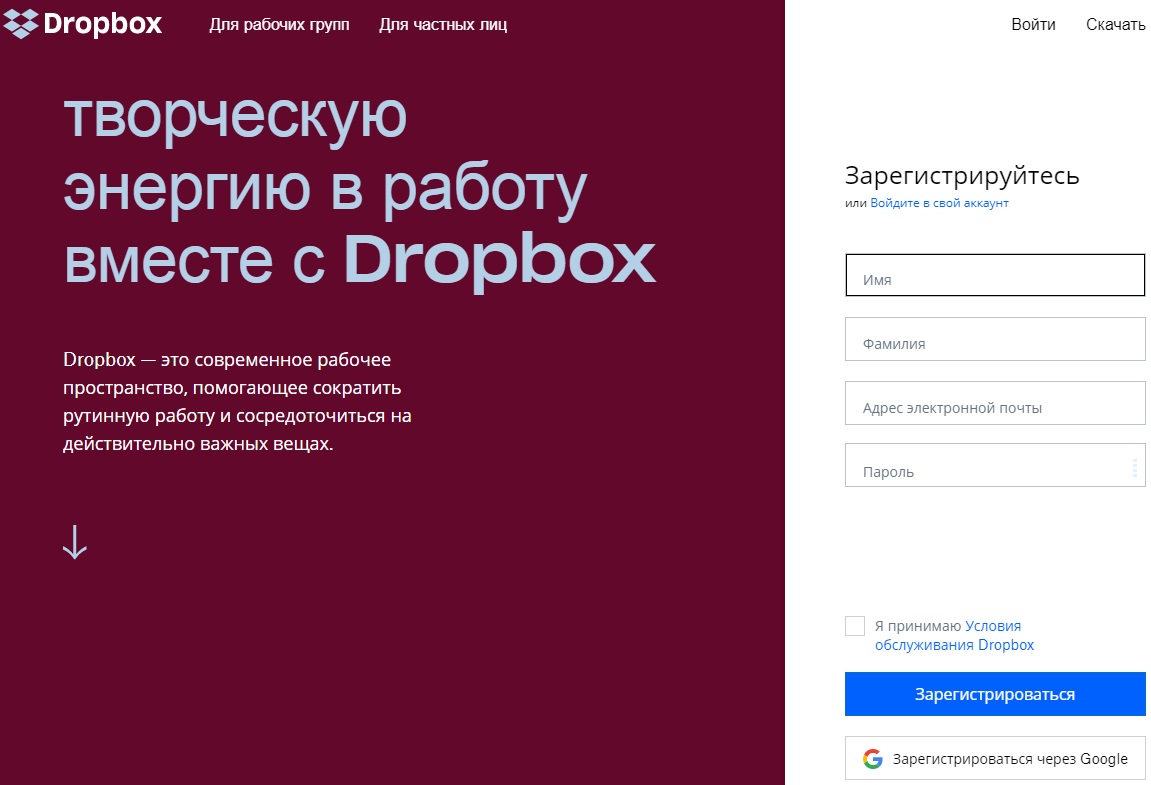

Es erscheint ein Download-Fenster. Unten links wird Ihnen angezeigt, wie schnell es geladen wird.
Nach dem Herunterladen müssen Sie auf die heruntergeladene Datei klicken.

Wir müssen zustimmen.

Windows zeigt möglicherweise auch ein Fenster zur Benutzerkontensteuerung an.
Da muss man auch zustimmen.
Das Installationsfenster wird geöffnet.

Nach der Initialisierung lädt das Programm das Programm aus dem Internet herunter (von der offiziellen Website).
Die Download-Geschwindigkeit hängt vom vom Benutzer gewählten Tarif des Telekommunikationsanbieters ab.
Sie müssen warten, bis der Download abgeschlossen ist.


Nach der Installation im Menü "Start" Das Programm wird angezeigt und das Programm selbst zeigt ein Anmeldefenster an.
Zunächst erfahren Sie, wie Sie sich registrieren.
Dazu müssen Sie die Taste drücken "Registrieren".

Nach dem Öffnen des entsprechenden Fensters müssen Sie Ihre Daten in die Felder eingeben und sich registrieren.
Erst nach der Registrierung können Sie den Dienst nutzen.
Bei Bedarf kann das Programm durch Anklicken entfernt werden "Start" - "Schalttafel" - „Programme entfernen“.
Daher ist eine Schritt-für-Schritt-Anleitung zum Programm unter Windows nicht möglich.
Stattdessen wird sicherlich die Seite selbst genutzt.
Dropbox online nutzen
Zunächst müssen Sie sich auf der offiziellen Website bei Ihrem Konto anmelden.
Anschließend öffnet sich die Seite (sofern Sie sich zum ersten Mal anmelden).

Nach dem Klicken auf die Schaltfläche „Zeigen Sie mir, wie es funktioniert“ versucht der Dienst, dem Benutzer die Grundlagen der Verwendung des Speichers beizubringen.
Um die vollständige Schulung abzuschließen (sie ist absolut kostenlos), müssen Sie auf die Schaltfläche „Weiter“ klicken.
Sie können das Tutorial überspringen, indem Sie auf die Schaltfläche klicken „Überprüfung beenden“.

Der Benutzer kann die Funktionalität seiner Festplatte erweitern, indem er auf die Schaltfläche klickt „Verbessern Sie Ihr Konto“.

Nach dem Anklicken wird dem Nutzer eine Seite angezeigt, auf der er einen Tarifplan auswählen kann.

Nach Auswahl der Schaltfläche „Start“ öffnet der Browser eine weitere Seite.

Nach der Auswahl wird der Benutzer zur Kaufbestätigungsseite weitergeleitet.
Da muss man sehr, sehr vorsichtig sein.
Alle Anweisungen sind in roter Schrift auf dem Bild geschrieben.
Sie müssen außerdem ein Land auswählen und seinen Index eingeben.

Nach dem Drücken der Taste "Kaufe jetzt" es wird ein Kauf getätigt.
Die Abbildung zeigt ein Beispiel für die Zahlung über das elektronische Zahlungssystem PayPal.

Bei einem Kauf erhalten Sie in der Regel eine Rechnungsbenachrichtigung auf Ihr Mobiltelefon und ein Einmalpasswort, um den Kauf abzuschließen.
Aber das ist alles nur zusätzlich und nicht notwendig.
Kommen wir zurück zur Erläuterung der Benutzeroberfläche.
Auf der Seite ist ein Gesicht.
Wenn Sie darauf klicken, öffnet sich ein Fenster, in dem Sie Ihr Foto hochladen können.

Es kann jederzeit geändert werden.

Auf der Startseite befindet sich ein blauer Button "Dateien herunterladen".
Ein Klick darauf öffnet ein Dateiauswahlfenster.
Im gewünschten Ordner müssen Sie die gewünschte Datei mit der Maus auswählen und auf „Öffnen“ klicken.
Nachdem die Datei auf den Server hochgeladen wurde, wird der Download-Status unten auf der Seite angezeigt.

Nach dem Herunterladen der Datei werden Sie gefragt, in welchem Ordner auf dem Server die Datei gespeichert werden soll.
Zunächst wird nur ein Ordner mit dem Namen „DropBox“ bereitgestellt.
Zum Speichern müssen Sie den gewünschten Ordner mit der Maus auswählen und auf die Schaltfläche „Herunterladen“ klicken.

Sie können die heruntergeladene Datei unter anderem auch finden, indem Sie einfach ihren Namen in die Suchleiste eingeben.
Durch Klicken auf eine Datei leitet der Dienst den Benutzer automatisch weiter, um die Datei anzuzeigen.

Im Menü „Dateien“ werden nicht nur alle heruntergeladenen Dateien mit Symbolen angezeigt, sondern Sie können auch sehen, wie lange der Download zurückliegt (Spalte „Geändert“).
Es gibt ein Untermenü in „Dateien“ „Allgemeiner Zugang“, wo Sie die Dateien anderer Benutzer ansehen und herunterladen können, aber Sie müssen zuerst Ihre E-Mail-Adresse bestätigen.
Sie erhalten von DropBox eine E-Mail mit einem Bestätigungslink.
Um Ihre E-Mail zu bestätigen, gehen Sie einfach darauf, indem Sie darauf klicken.
Der Vorgang wird einmal durchgeführt.

Wie bei jedem Dateispeicher ist es möglich, Ihre Dateien zu löschen.
Auf DropBox können gelöschte Dateien innerhalb eines Monats wiederhergestellt werden, ohne sie auf den Server hochzuladen.
Wenn ein Monat vergeht, müssen Sie die Datei erneut auf den Server hochladen, um sie wiederherzustellen.



